Πώς να ενημερώσετε το πρόγραμμα οδήγησης μπαταρίας στα Windows 10 ή 11 – TechCult
Miscellanea / / June 15, 2023
Αντιμετωπίζετε συνεχώς τον εαυτό σας να παλεύει με την κακή απόδοση της μπαταρίας του φορητού υπολογιστή ή του tablet σας; Λοιπόν, η λύση μπορεί να είναι πιο απλή από όσο νομίζετε. Τα προγράμματα οδήγησης μπαταρίας διαδραματίζουν κρίσιμο ρόλο στη διαχείριση της διάρκειας ζωής και της απόδοσης της συσκευής σας. Σε αυτό το άρθρο, θα σας καθοδηγήσουμε στις διάφορες μεθόδους λήψης και ενημέρωσης του προγράμματος οδήγησης μπαταρίας στα Windows 10 ή 11 δωρεάν, ώστε να αξιοποιήσετε στο έπακρο τη συσκευή σας!

Πίνακας περιεχομένων
Πώς να ενημερώσετε το πρόγραμμα οδήγησης της μπαταρίας στα Windows 10 ή 11
Πριν προχωρήσουμε στις μεθόδους ενημέρωσης του προγράμματος οδήγησης της μπαταρίας σας, είναι σημαντικό να κατανοήσετε τη σημασία της διατήρησης των προγραμμάτων οδήγησης ενημερωμένα. Τα ξεπερασμένα προγράμματα οδήγησης μπορεί να οδηγήσουν σε
κολλάει το σύστημα, δυσλειτουργίες της συσκευής, και μειωμένη απόδοση. Επομένως, για να αποφύγετε τέτοια προβλήματα, ακολουθήστε τις παρακάτω μεθόδους που θα σας βοηθήσουν επίσης να κατεβάσετε δωρεάν το πρόγραμμα οδήγησης μπαταρίας Windows 10 ή 11:Μέθοδος 1: Μη αυτόματη ενημέρωση του προγράμματος οδήγησης από τον Επίσημο ιστότοπο υποστήριξης
Η πρώτη μέθοδος για να ενημερώσετε το πρόγραμμα οδήγησης της μπαταρίας σας είναι να το κάνετε με μη αυτόματο τρόπο από τον επίσημο ιστότοπο υποστήριξης. Αυτή η μέθοδος είναι καλύτερη εάν γνωρίζετε τον κατασκευαστή της συσκευής σας και το συγκεκριμένο μοντέλο μπαταρίας. Εδώ είναι τα βήματα που πρέπει να ακολουθήσετε:
1. μεταβείτε στο ιστοσελίδα του κατασκευαστή και πλοηγηθείτε στο Υποστήριξη ή Λήψεις Ενότητα.
2. Αναζητήστε την ενημέρωση προγράμματος οδήγησης για την μπαταρία σας. Μπορεί να χρειαστεί Αναζήτηση από το αριθμός μοντέλου της συσκευής ή της μπαταρίας σας.
3. Κατεβάστε το τελευταία έκδοση του προγράμματος οδήγησης για την μπαταρία σας.
4. Μόλις ολοκληρωθεί η λήψη, κάντε διπλό κλικ στο ληφθέν αρχείο και ακολουθήστε το οδηγίες επί της οθόνης για να εγκαταστήσετε το πρόγραμμα οδήγησης.
Διαβάστε επίσης:Πώς να ενημερώσετε τα προγράμματα οδήγησης ήχου στα Windows 11
Μέθοδος 2: Ενημέρωση μέσω της Διαχείρισης Συσκευών των Windows
Η Διαχείριση Συσκευών των Windows σάς επιτρέπει να διαχειρίζεστε τις συσκευές υλικού και τα προγράμματα οδήγησης του υπολογιστή σας. Δείτε πώς μπορείτε να κάνετε λήψη και εγκατάσταση προγραμμάτων οδήγησης μπαταρίας μέσω της Διαχείρισης Συσκευών των Windows:
1. Πάτα το Πλήκτρο Windows + X και επιλέξτε Διαχειριστή της συσκευής.
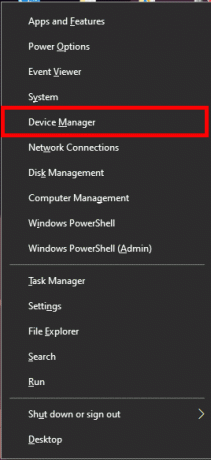
2. Αναπτύξτε το Μπαταρίες κατηγορία.
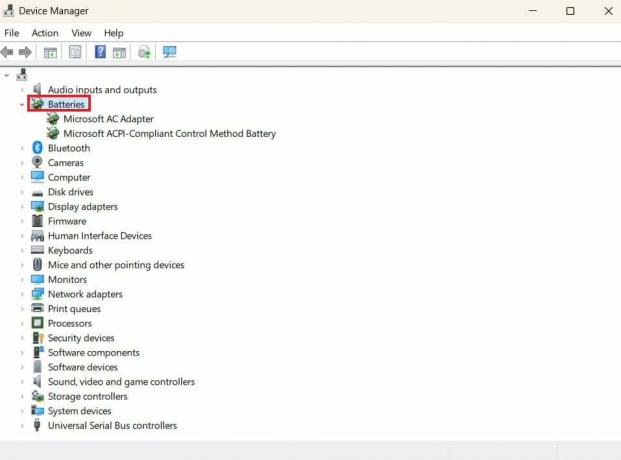
3. Κάντε δεξί κλικ στο πρόγραμμα οδήγησης της μπαταρίας και επιλέξτε Ενημέρωση προγράμματος οδήγησης.
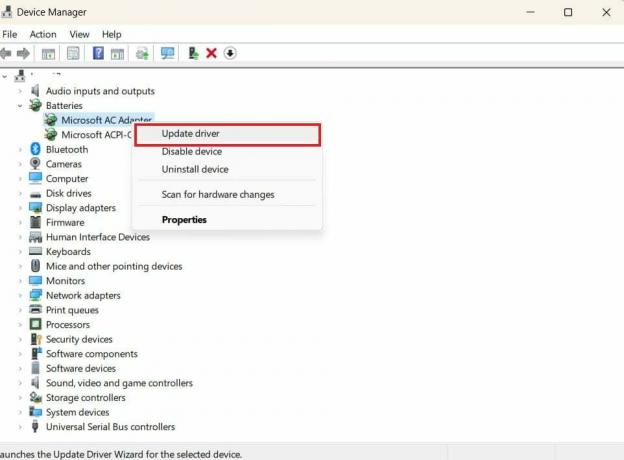
4. Επιλέγω Αυτόματη αναζήτηση για ενημερωμένο λογισμικό προγραμμάτων οδήγησης στην επόμενη οθόνη.
5. Στη συνέχεια, ακολουθήστε το οδηγίες επί της οθόνης για να ολοκληρώσετε τη διαδικασία εγκατάστασης.
Διαβάστε επίσης:Πώς να ενημερώσετε τα προγράμματα οδήγησης συσκευών στα Windows 11
Μέθοδος 3: Ενημερώστε αυτόματα τα προγράμματα οδήγησης μπαταριών με το Bit Driver Updater
Η ενημέρωση του προγράμματος οδήγησης της μπαταρίας σας για Windows 10 ή 11 μπορεί να είναι χρονοβόρα εάν γίνει με μη αυτόματο τρόπο και προκαλεί σύγχυση, ειδικά εάν δεν είστε εξοικειωμένοι με τις τεχνικές πτυχές του συστήματος του υπολογιστή σας. Το Bit Driver Updater είναι ένα δωρεάν και εύχρηστο εργαλείο που μπορεί να σας βοηθήσει να ενημερώσετε αυτόματα το πρόγραμμα οδήγησης της μπαταρίας σας. Δείτε πώς μπορείτε να χρησιμοποιήσετε το Bit Driver Updater:
Σημείωση: Δεν υποστηρίζουμε ούτε υποστηρίζουμε τη χρήση εργαλείων τρίτων.
1. Κατεβάστε και εγκαταστήστε το Ενημέρωση προγράμματος οδήγησης bit.
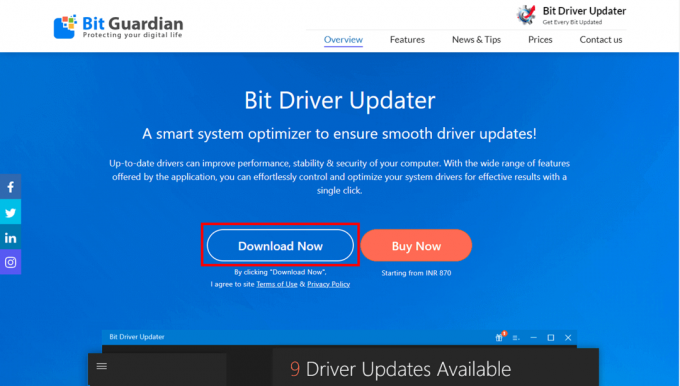
2. Κάντε κλικ στην επιλογή Σάρωση για να σαρώσετε τον υπολογιστή σας για παλιά προγράμματα οδήγησης.
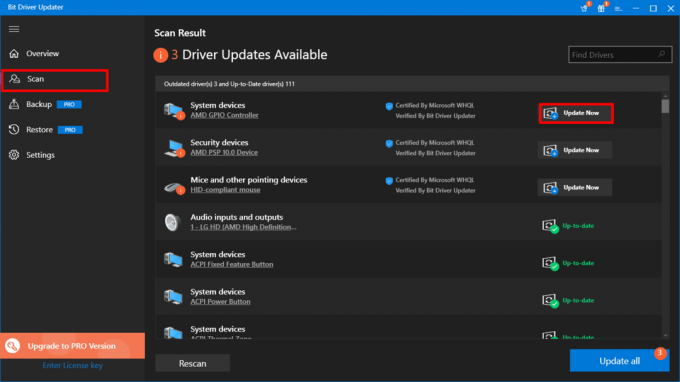
3. Επίλεξε το πρόγραμμα οδήγησης μπαταρίας από τη λίστα των ξεπερασμένων προγραμμάτων οδήγησης.
4. Κάντε κλικ Ενημέρωση τώρα για λήψη και εγκατάσταση της πιο πρόσφατης έκδοσης του προγράμματος οδήγησης μπαταρίας.
Ελπίζουμε ότι αυτό το άρθρο ήταν χρήσιμο για να σας καθοδηγήσει στη διαδικασία ενημέρωση του προγράμματος οδήγησης της μπαταρίας στα Windows 10 ή 11. Εάν εξακολουθείτε να αντιμετωπίζετε προβλήματα με την ενημέρωση ή έχετε κάποιες προτάσεις ή ερωτήσεις, μη διστάσετε να τις μοιραστείτε στην παρακάτω ενότητα σχολίων.
Ο Henry είναι ένας έμπειρος συγγραφέας τεχνολογίας με πάθος να κάνει σύνθετα θέματα τεχνολογίας προσβάσιμα στους καθημερινούς αναγνώστες. Με πάνω από μια δεκαετία εμπειρίας στον κλάδο της τεχνολογίας, ο Henry έχει γίνει μια αξιόπιστη πηγή πληροφοριών για τους αναγνώστες του.



